Comment créer un style de cellule personnalisé dans Excel 2013
Vous pouvez créer un style de cellule personnalisé à partir de zéro dans Excel 2013 en définissant chacune de ses caractéristiques de mise en forme dans la boîte de dialogue Style de la manière suivante:
Sommaire
- Positionnez le pointeur de cellule dans une cellule qui ne possède pas la mise en forme appliquée à elle et puis cliquez sur l'option nouveau style de cellule au fond des styles de cellules galerie déroulante (ouvert en cliquant sur le bouton styles de cellule dans le groupe styles sur la l'onglet accueil de ruban).
- Tapez un nom pour le nouveau style que vous définissez dans la boîte de texte nom du style (en remplacement de style 1, style 2, nom de style générique).
- Cliquez sur le bouton format dans la boîte de dialogue style.
- Après avoir terminé l'attribution de la attributs de formatage que vous voulez dans le nouveau style dans la boîte de dialogue format de cellule, cliquez sur ok pour revenir à la boîte de dialogue style.
- Cliquez sur ok pour fermer la boîte de dialogue style.
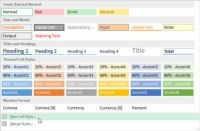  Agrandir Agrandir1 Positionnez le pointeur de cellule dans une cellule qui ne possède pas la mise en forme appliquée à elle et puis cliquez sur l'option Nouveau style de cellule au fond des styles de cellules galerie déroulante (ouvert en cliquant sur le bouton Styles de cellule dans le groupe Styles sur la l'onglet Accueil de ruban).Cette action ouvre la boîte de dialogue Style avec un nom générique de style (Style 1, Style 2, et ainsi de suite), et avec les attributs du style Normal énumérés dans le style Comprend (par exemple) la section de la boîte de dialogue. | 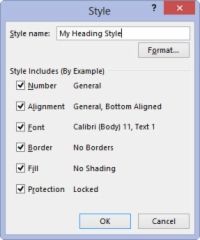  Agrandir Agrandir2 Tapez un nom pour le nouveau style que vous définissez dans la boîte de texte Nom du style (en remplacement de Style 1, Style 2, nom de style générique).Maintenant, vous devez sélectionner les paramètres de mise en forme pour le nouveau style. (Facultatif) Décochez la case à cocher pour tout attribut (Nombre, alignement, police, frontières, de remplissage ou de protection) que vous ne souhaitez pas inclure dans le nouveau style. | 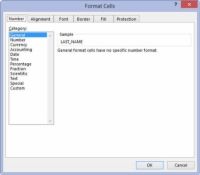  Agrandir Agrandir3 Cliquez sur le bouton Format dans la boîte de dialogue Style.Cette action ouvre la boîte de dialogue Format de cellule standard, où vous pouvez utiliser les options sur ses six pattes (Nombre, alignement, police, frontières, Fill, et de la protection) pour sélectionner tous les attributs de formatage que vous ne voulez utilisé lorsque vous appliquez la nouvelle un modèle de sélection de cellule. |
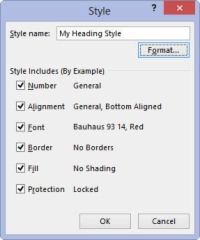  Agrandir Agrandir4 Après avoir terminé l'attribution de la attributs de formatage que vous voulez dans le nouveau style dans la boîte de dialogue Format de cellule, cliquez sur OK pour revenir à la boîte de dialogue Style.Le style comprend (par exemple) section répertorie désormais tous les attributs que vous avez attribués dans la boîte de dialogue Format de cellule. | 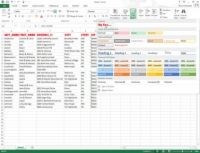  Agrandir Agrandir5 Cliquez sur OK pour fermer la boîte de dialogue Style.Dès que vous cliquez sur OK, Excel ajoute le nouveau style à la section personnalisée de la galerie Styles de cellule. Pour appliquer ce nouveau style de cellule personnalisé à d'autres sélections de cellules dans la feuille de calcul, tout ce que vous avez à faire est de cliquer sur sa vignette dans la section personnalisée de la galerie. |





